
القرآن الكريم كامل المصحف الذكي (جديد) , المصحف النصي
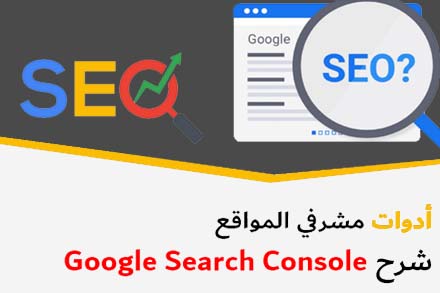
في هذا الدرس سنتطرق إلى أداة مهمة جدا تكاد تكون أهم أداة لموقعك وهي أداة جوجل سيرش كونسول Google Search Console. في البداية سنعطي تعريف عن الأداة وما هو عملها وكيفية إضافة موقعك إلى أدوات مشرفي المواقع (جوجل سيرش كونسول) ، وكيف ستستفيد منها في إستراتيجيات سيو SEO لتحسين موقعك على محرك البحث جوجل.
أداة جوجل سيرش كونسول Google Search Console تساعدك في الظهور في محركات البحث بشكل مجاني. تم إنشاء هذه الأداة من Google وهي واحدة من ضمن أداوات مشرفي المواقع Google Webmaster Tools. ومن ضمن أدوات مشرفي المواقع المهمة لموقعك أيضاً ، هي جوجل أناليتكس Google Analytics.
تستخدم أداة Google Search Console على نطاق واسع من محترفي التسويق الرقمي ومصممي الويب وأيضا من متخصصي تحسين محركات البحث.
بالنسبة للمبتدئين ، ستخبرك أداة سيرش كونسول Search Console بكل ما ترغب في معرفته عن موقعك على الويب ، من حيث عدد الأشخاص الذين يزورون موقعك في اليوم ، وعن الكلمات أو الجمل التي يبحث عنها الأشخاص في موقعك ، وأيضاً ستتعرف على أي نوع من الأجهزة زوار موقعك يستخدمون ، (الهاتف ، الجهاز اللوحي ، الحاسوب). والأهم من ذلك ستتعرف على أي صفحات الويب الخاصة بموقعك موجودة على محرك البحث جوجل ، و ما هي الصفحات التي تجعل موقعك شائعاً لدى المستخدمين.
وستتعرف من خلالها على الأخطاء وكيفية إصلاحها ، وتصميم خرائط الموقع sitemap ، والتحقق من سلامة الملف.
نفترض أنك جديد على الأداة. في البداية يجب ربط موقعك بالأداة ، وذلك عن طريق التحقق من موقعك بواسطة Google. وبهذه الخطوة تتأكد جوجل بأنك صاحب الموقع.
يمكنك استخدام حسابك الحالي في Google (أو إنشاء حساب جديد) للوصول إلى أداة Google Search Console. إذا كنت تستخدم أداة Google Analytics ، فمن الأفضل لك أن تستخدم نفس حساب جوجل ، لأن الأداتين مرتبطات ببعض.
خطوتك التالية هي فتح وحدة التحكم والنقر على إضافة خاصية "Add property +" كما تلاحظ في الصورة:
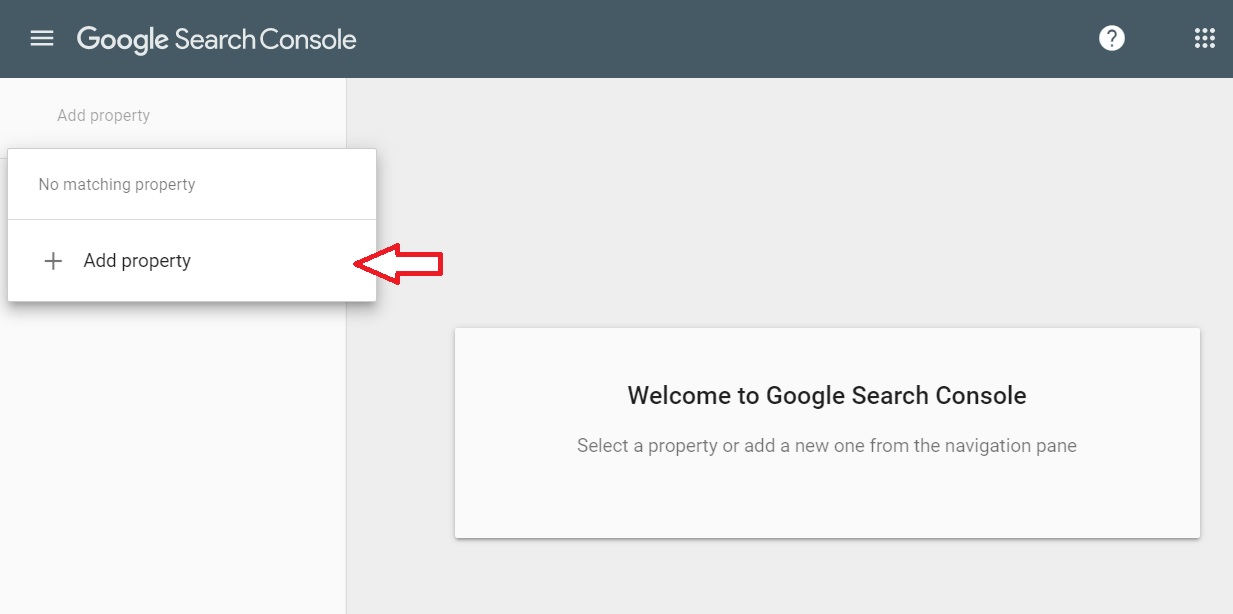
من ثم ستفتح النافذة التالية:
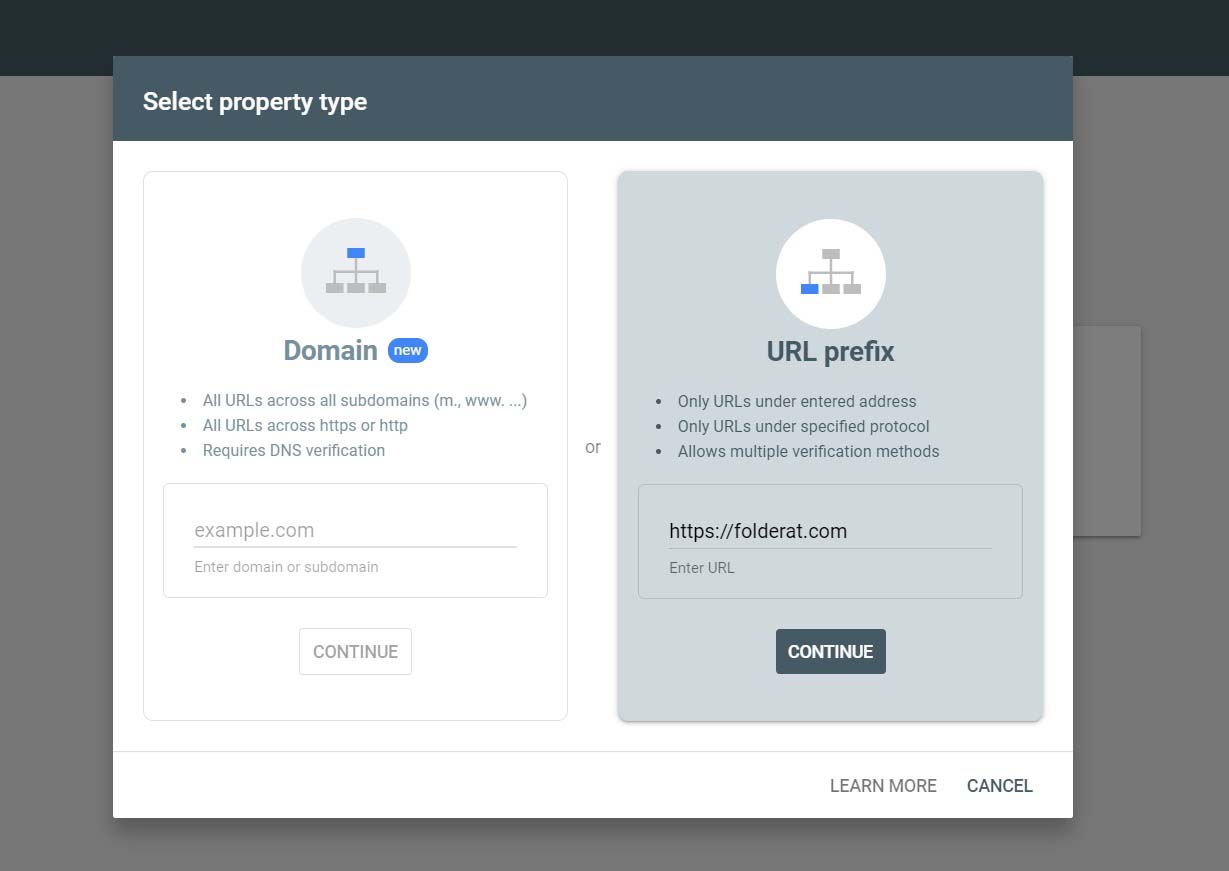
هناك نوعان من أنواع التحقق :
إذا كان لديك رابط واحد أساسي فقط من موقعك ، يمكنك التحقق باستخدام URL Prefix. فقط تأكد من كتابة عنوان URL كاملاً. بمعنى ، إذا كانت الصفحة الرئيسية للموقع موجودة على /https://www.folderat.com ، فتأكد من أن عنوان URL الذي تريد التحقق منه يتضمن (https://www). المهم أن يكون رابط الصفحة الرئيسية نفسه كما يظهر في المتصفح عند زيارة موقعك.
أفضل طريقة للتحقق من موقعك إذا كان يحتوي على نطاقات فرعية مثل: www.folderat.com أو folderat.com فهنا المشكلة أن بعض الزوار يستخدمون الرابط الأول والبعض الآخر يستخدمون الرابط الثاني ، ففي هذه الحالة يفضّل استخدام التحقق لكامل النطاق Domain ، ولكنها تستغرق وقتًا أطول وأكثر تعقيدًا من التحقق باستخدام URL Prefix ، وستحتاج إلى الوصول إلى سجلات DNS الخاصة بك.
إذا كنت تستخدم خيار التحقق URL Prefix وقمت بتثبيت أداة احصائيات جوجل Google Analytics مسبقاً ، فقد يتم التحقق من موقعك تلقائيًا.
كيفية إضافة كود HTML لمساعدة Google على التحقق من موقعك . لنفترض أن المستخدمين للموقع يتم توجيههم لعنوان واحد للوصول لموقعك. هنا ستستخدم طريقة التحقق URL Prefix.
توجد عدة طرق للتحقق ، قم بإختيار Html tag ، من ثم بمجرد أن تقوم بنسخ الكود كما في الصورة ولصقه على الصفحة الرئيسية من موقعك ، ستقوم أداة جوجل سيرش كونسول Google Search Console من التحقق من وجوده على صفحة موقعك أم لا.
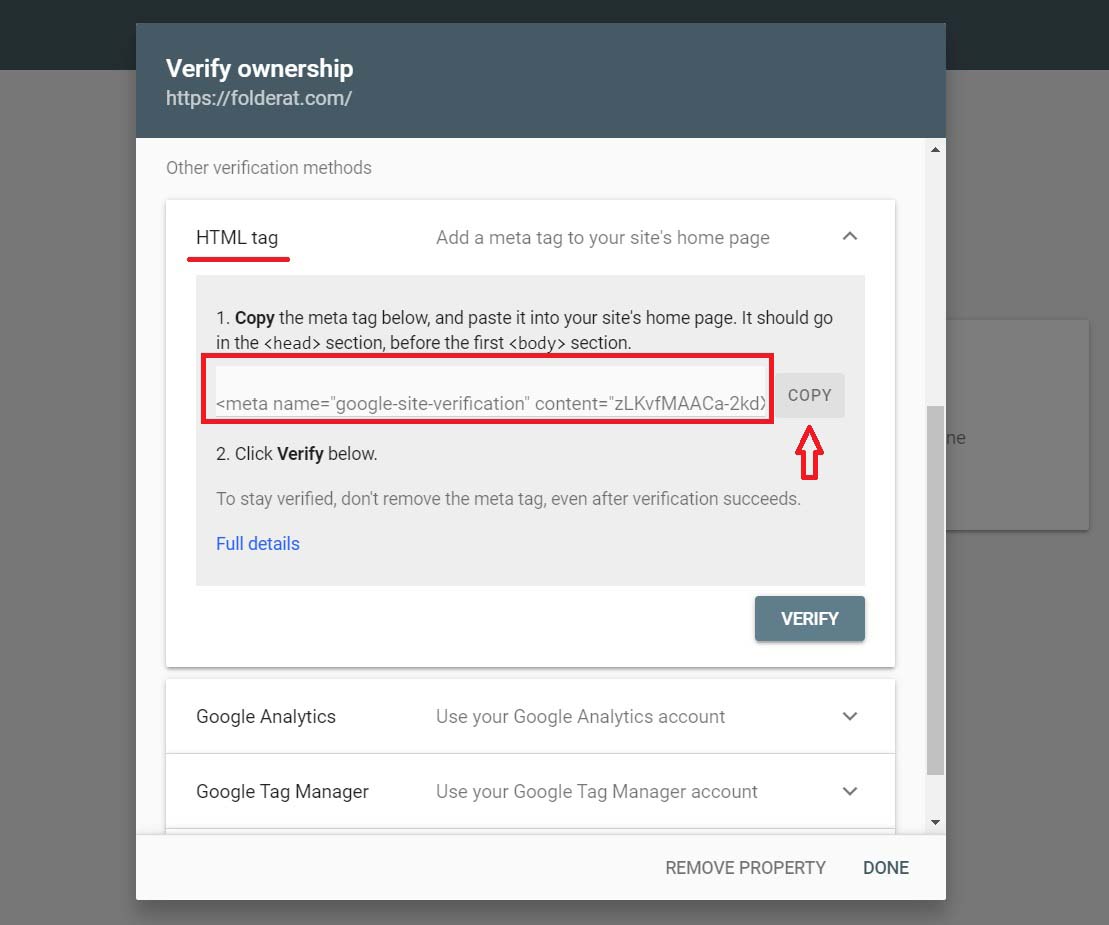
خطوتك التالية هي فتح سكربت الصفحة الرئيسية من موقعك ولصق كود HTML داخل قسم <head>.
في حالة عدم وجود قسم <head> ، ستحتاج إلى إنشاء القسم لتضمين كود HTML ، حتى تتمكن Google من التحقق من موقعك.
قم بحفظ الملف بعد قيامك بلصق كود HTML داخل . ثم ارجع إلى أداة جوجل سيرش كونسول Google Search Console كما تلاحظ في الصورة السابقة ، وقم بالنقرعلى تحقق "Verify".
بهذه الطريقة تكون جوجل قد تحققت من موقعك.
إذا كنت من مستخدمي ووردبريس WordPress ، قد يصعب عليك الدخول إلى صفحة السكربت الخاصة بالصفحة الرئيسية لإضافة كود HTML داخل قسم <head> مباشرة. ولكن قم بإضافة أداة سيو SEO على ووردبريس Yoast.
بمجرد تنشيط Yoast ، افتح صفحة التحقق من Google Search Console ، وانقر على الطريقة البديلة HTML tag للوصول إلى كود HTML. في هذه الحالة تحتاج فقط إلى الرقم التسلسلي الذي يظهر كالتالي '...content='zLKvfMAAC (ملاحظة: يختلف الرقم التسلسلي لكل حساب). قم بنسخ ...zLKvfMAAC ، وإضافته على أداة Yoast على ووردبريس WordPress.
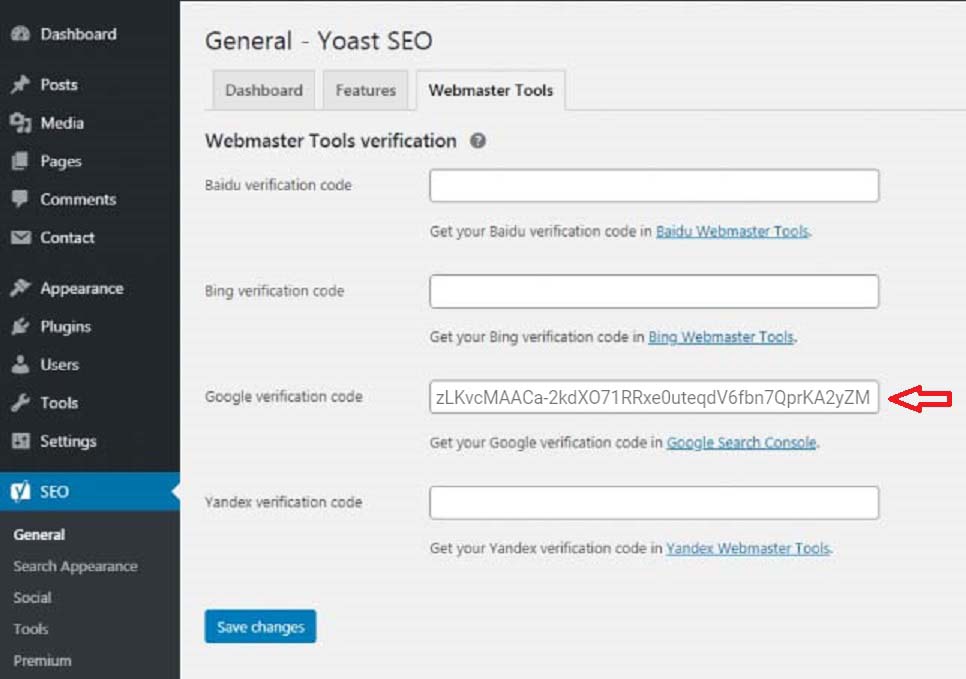
وبعد ذالك قم بحفظ التغييرات "Save changes". ثم ارجع إلى أداة جوجل سيرش كونسول Google Search Console ، وقم بالنقرعلى تحقق "Verify".
بهذه الطريقة تكون جوجل قد تحققت من موقع الووردبريس WordPress الخاص بك.
هنا يجب أن تعلم أننا لا نشير إلى أن ملف سايت ماب sitemap إلزامي لرفعه على اداة مشرفي المواقع Google Search Console. ولكن يمكنك مساعدة برامج جوجل Google bots التي تقوم بعملية الزحف Crowling في أداء عمل أفضل للزحف إلى الموقع عن طريق إرسال مخطط التنقل أو خريطة الموقع الموقع الخاص بك.
ملف sitemap.xml يساعد محرك البحث جوجل من فهم ترتيب صفحاتك في الموقع. وستتمكن من تحديد معلومات يستفيد منها جوجل عند الزحف Crowling إلى موقعك لغرض فهرسة Indexing صفحات الويب لديك. ومن ضمن هذه المعلومات التي ستقوم بتحديدها ، على سبيل المثال : أولوية الصفحات في موقعك فمثلا الصفحة الرئيسية تكون أعلى تكون لها أولوية عالية من الصفحات الأخرى. وبالإضافة إلى ذلك ، ستقوم بتحديد المدة التي تقوم بتحديث صفحات الويب في موقعك. الملف يكون كالتالي:
<?xml version="1.0" encoding="UTF-8"?> <urlset xmlns="http://www.sitemaps.org/schemas/sitemap/0.9"> <url> <loc>https://www.folderat.com/</loc> <lastmod>2020-01-01</lastmod> <changefreq>monthly</changefreq> <priority>0.8</priority> </url> </urlset>
: يجب أن يكون رابط الملف كالتالي
https://folderat.com/sitemap.xml
: root لن تتمكن محركات البحث من قراءة الملف إذا لم يكن في المجلد الجذري
https://folderat.com/images/sitemap.xml
- إضافة رابط الملف sitemap في robots.txt ، كما تلاحظ في الصورة:

- أو إضافة رابط الملف sitemap مباشرة على أداة جوجل سيرش كونسول Google Search Console.
عند النقر على "Sitemap" ، سترى حقل إضافة ملف سايت ماب "Add a new sitemap". أدخل عنوان URL لملف sitemap.xml الخاص بك بتنسيق ، ثم انقر فوق "Submit".
كما تلاحظ في الصورة:
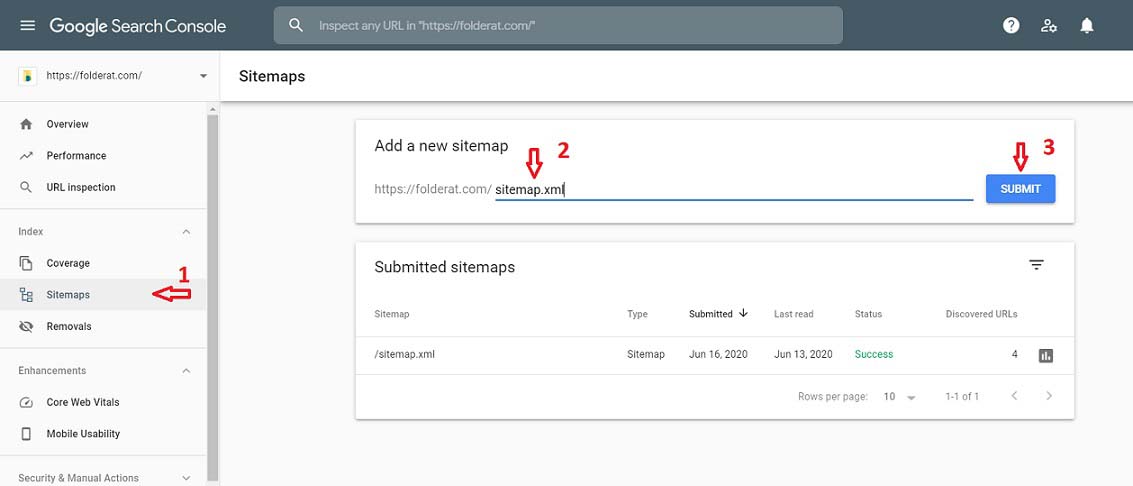
من خلال هذه الخطوات ، تكون قد قمت بإضافة ملف Sitemap إلى Google Search Console.
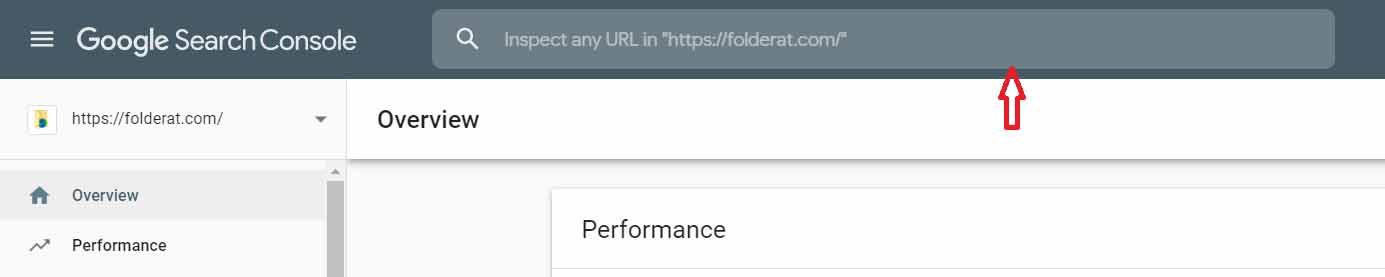
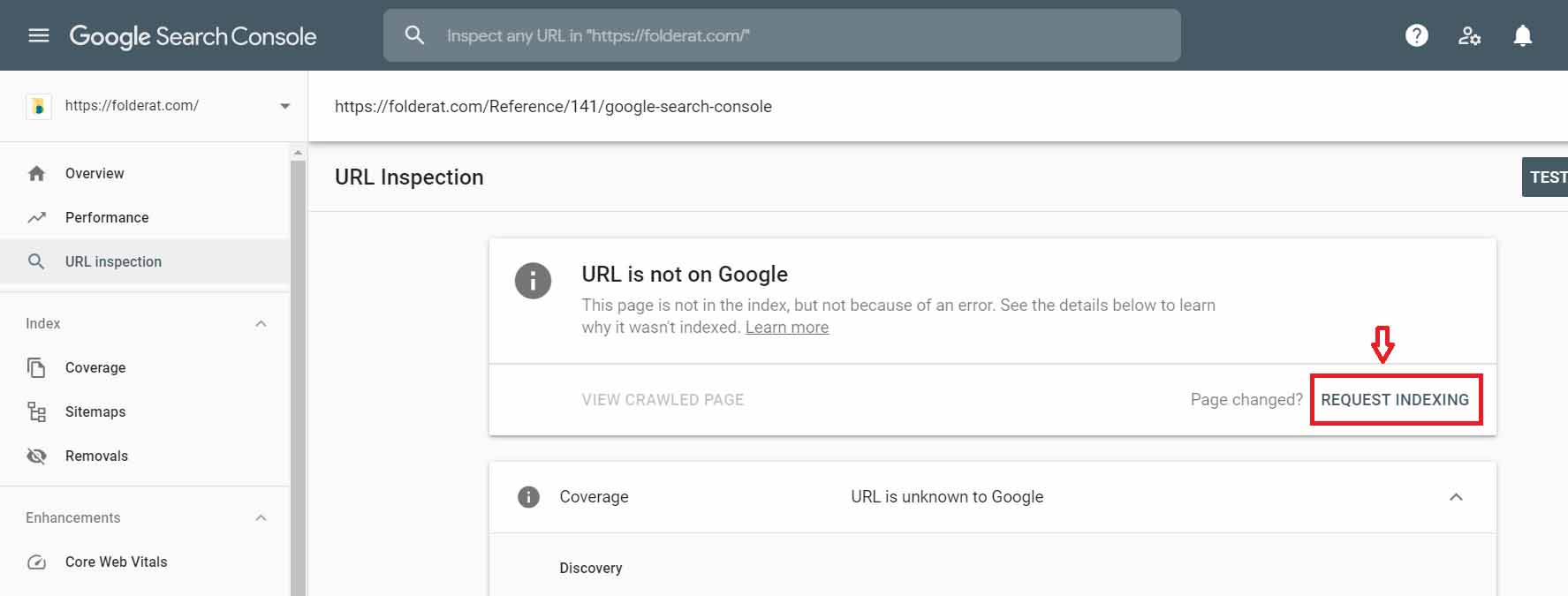
ما قمت به الآن هو تخويل برنامج الروبوت الخاص بجوجل Googlebot لفهرسة عنوان صفحة URL الذي أدخلته ، وفي غضون يومين تقريباً ، تظهر صفحتك في نتائج بحث Google.
عند قيامك بإدخال عنوان الصفحة URL من جديد ستخبرك أداة جوجل سيرش كونسول Google Search Console بأن صفحتك موجودة على جوجل ، كما يلي:

قد يوجد عطل في موقعك قد يمنع برنامج الروبوت الخاص بجوجل Googlebot من فهرسة موقعك بشكل صحيح. وبطبيعة الحال ، إذا كان موقعك توجد به مشاكل في التثبيت أو في طريقة كتابة سكربت الصفحات أو غيرها من المشاكل الأخرى ، فهذا سيسبب مشكلة مع محركات البحث من عدم فهرسة صفحات الويب الخاصة بموقعك ، وبذلك لن يتمكن موقعك من الظهور على جوجل.
ستمكّنك أداة جوجل سيرش كونسول Google Search Console من إكتشاف الأخطاء على الموقع الخاص بك و القيام بإصلاحها ، وذلك من خلال النقر على صفحة "Coverage" كما تلاحظ:
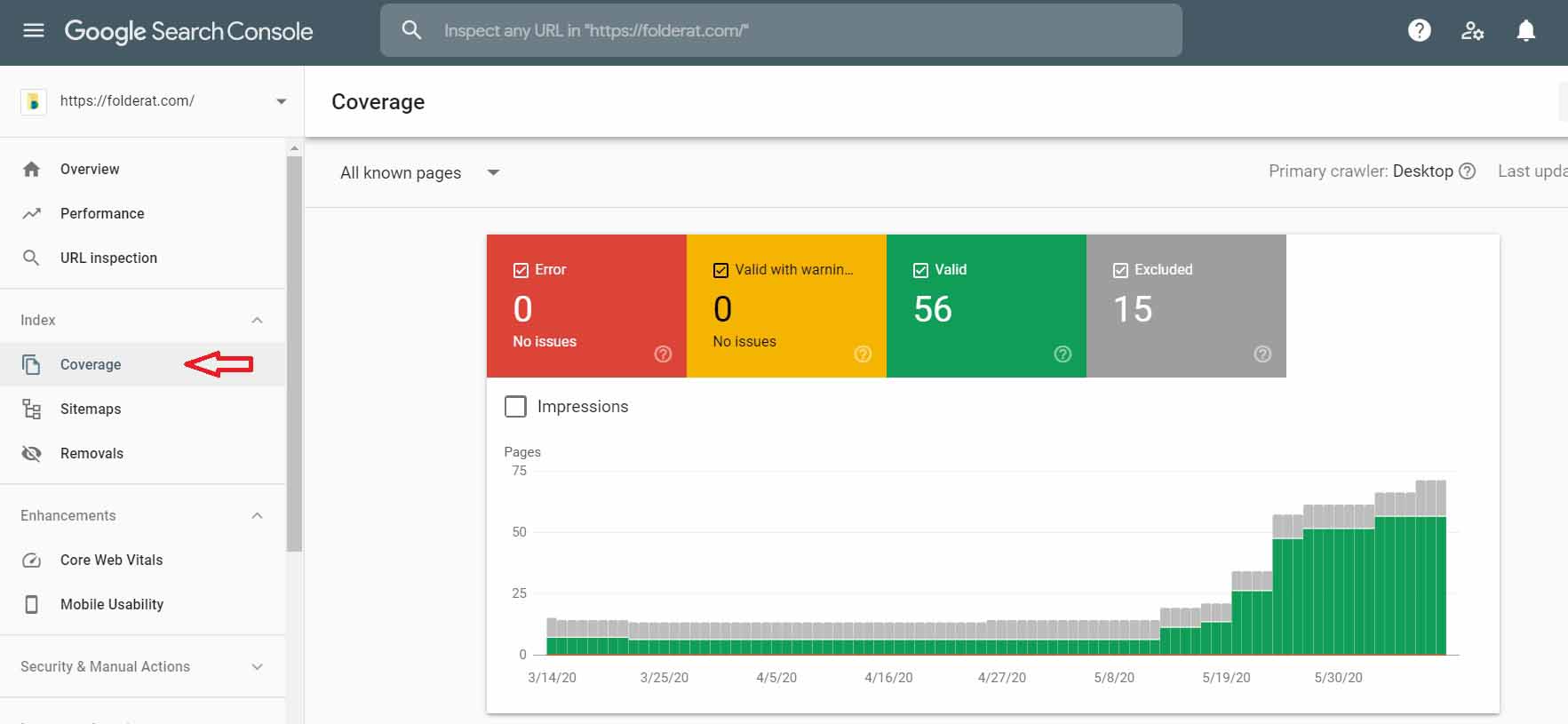
كما تلاحظ ، قائمة تظهر الأخطاء التي واجهها برنامج الروبوت الخاص بجوجل Googlebot عند المحاولة بفهرسة صفحات الموقع. إذا تم إكتشاف خطأ ، فستخبرك أداة Google Search Console بوقت آخر عملية زحف Crowling للصفحة ، ومتى تم اكتشاف الخطأ متبوعًا بوصف موجز للخطأ.
بعد التعرف على الخطأ ، يمكنك القيام بإصلاح المشكلة.
وكما يظهر على الصورة ، فإن النافذة توفر لك أربعة خانات كما يلي:
قد تصعب عليك الأمور في معرفة سبب عدم فهرسة صفحتك على الموقع ، ولكن بشكل عام ضع هذه النقاط في عين الإعتبار :
للحصول على مزيد من المعلومات حول عملية الفهرسة indexing من ادوات مشرفي المواقع Google Search Console لصفحاتك من جوجل ولمعرفة كيفية إصلاح أخطائها ، [إطلع على تقرير "تغطية الفهرسة"].
أتمنى أن تكون قد استفدت من شرح أداة جوجل سيرش كونسول Google Search Console لتساعدك في تحسين مستوى سيو SEO على موقعك.
وعسى أن أكون قد وفقت في ذلك. إن أصبت فمن الله تعالى وإن أخطأت فمني ومن الشيطان ، أتمنى منك مشاركة المحتوى لتعم الفائدة ومن صالح دعائكم.
يمكنك تعلم المزيد حول سيو SEO في [كورس سيو SEO بالعربي مجانا].
لا تنسى مشاركة الصفحة ومن صالح دعائكم

Amazon.com، بائع التجزئة عبر الإنترنت، الشركة المصنعة لقارئات الكتب الإلكترونية، ومزود خدمات الويب التي أصبحت المثال للتجارة الإلكترونية. مقرها الرئيسي في سياتل، واشنطن. ...
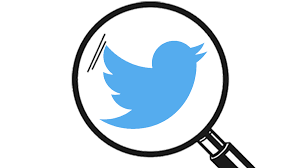
يقدم تويتر خاصية البحث كخدمة مجانية لجميع مستخدمي الإنترنت بدون الحاجة إلى تسجيل الدخول أو انشاء حساب ، بحيث يمكنك البحث عن المستخدمين ، التغريدات ، التعليقات و الهاشتاقا ...

أفضل حلقات كرتون بن تن بالعربي كامل (بن تن 10 بالعربية) جودة عالية. أستمتع بمشاهدة جميع حلقات بن 10 الجديد (Ben 10) بالعربي كراتين بان تان حلقات جديدة بالعربية. رسوم متحر ...

أفضل حلقات كرتون بن تن بالعربي كامل (بن تن 10 بالعربية) جودة عالية. أستمتع بمشاهدة جميع حلقات بن 10 الجديد (Ben 10) بالعربي كراتين بان تان حلقات جديدة بالعربية. رسوم متحر ...

أفضل حلقات كرتون بن تن بالعربي كامل (بن تن 10 بالعربية) جودة عالية. أستمتع بمشاهدة جميع حلقات بن 10 الجديد (Ben 10) بالعربي كراتين بان تان حلقات جديدة بالعربية. رسوم متحر ...

أفضل حلقات كرتون بن تن بالعربي كامل (بن تن 10 بالعربية) جودة عالية. أستمتع بمشاهدة جميع حلقات بن 10 الجديد (Ben 10) بالعربي كراتين بان تان حلقات جديدة بالعربية. رسوم متحر ...